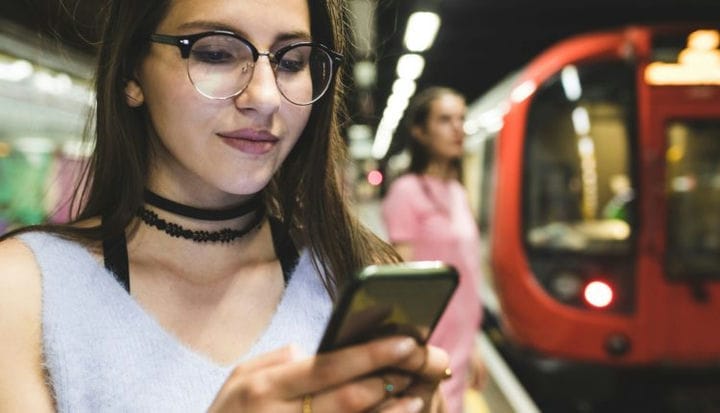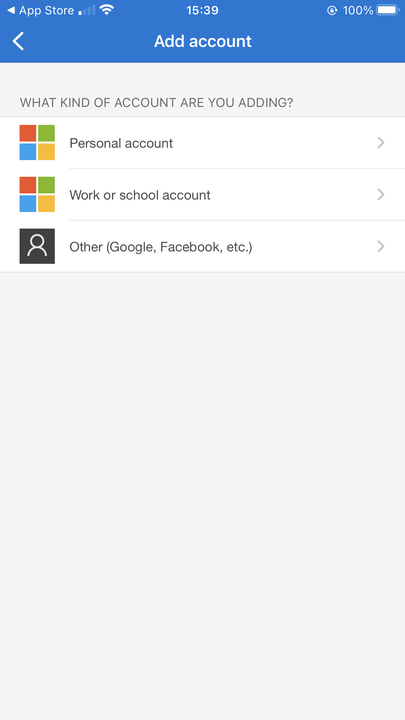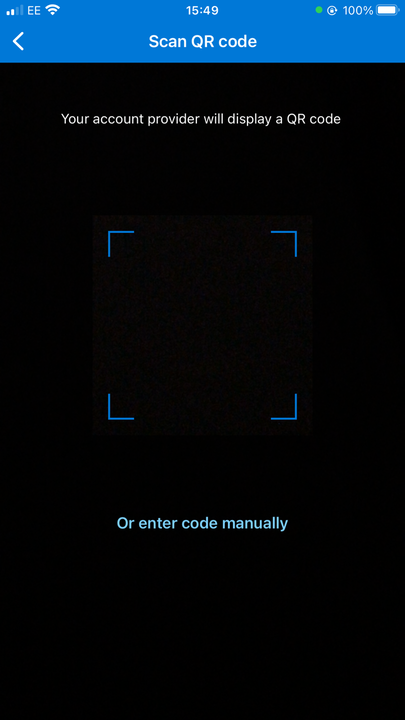Mikä on Microsoft Authenticator? Tässä on mitä sinun tulee tietää
- Microsoft Authenticator on kaksivaiheinen todennusohjelma, joka tarjoaa lisäturvaa online-tileillesi sovelluksen muodossa.
- Se on kilpailija muille kaksivaiheisille todennusohjelmille, kuten Google Authenticator ja LastPass.
- Microsoft Authenticatoria voidaan käyttää Microsoftin tuotteiden tai kaikkien sivustojen tai sovellusten kanssa, jotka käyttävät kaksivaiheista todennusta, jossa on aikaperusteinen, kertaluonteinen pääsykoodi (TOTP tai OTP).
Kun elämämme ja päivittäiset toiminnomme siirtyvät yhä enemmän verkkoon, henkilötietojemme suojaaminen on tärkeämpää kuin koskaan. Jotta yksityiset tiedot eivät joutuisi vääriin käsiin, kaksivaiheinen todennus tarjoaa lisäsuojausta verkossa.
Nämä toimenpiteet edellyttävät yleensä, että käyttäjät eivät vain syötä salasanaansa kirjautuessaan tileille, vaan suorittavat myös lisävaiheen, kuten kertaluonteisen koodin, joka yleensä luodaan todennussovelluksen kautta. Microsoft Authenticator syntyi vuonna 2016, ja sitä on sittemmin käytetty helpottamaan ja turvallisempaa kirjautumista, ja se tarjoaa käyttäjille myös mahdollisuuden kirjautua Microsoft – tileilleen ilman pääsykoodia.
Mikä on Microsoft Authenticator?
Microsoft Authenticator on yksi tällainen sovellus, joka tarjoaa kertaluonteisia pääsykoodeja Microsoft-tilien ja -tuotteiden lisäksi myös muille sivustoille ja tuotteille, jotka käyttävät kaksivaiheista todennusta. Se tarjoaa useita hyödyllisiä ominaisuuksia, jotka tekevät Microsoft-sovelluksista ja muista yhteensopivista sivustoista ja sovelluksista uskomattoman helppoa, mukaan lukien:
- Salasanaton kirjautuminen Microsoftin tuotteisiin ja sivustoihin.
- Aikaperusteiset, kertakäyttöiset pääsykoodit sivustoille, jotka käyttävät kaksivaiheista todennusta.
- Tilinhallinta useille sivustoille tai sovelluksille samanaikaisesti.
Kun olet ladannut Microsoft Authenticator -sovelluksen älypuhelimeesi tai tablet-laitteeseen (se on saatavilla sekä Android- että iOS-laitteissa ), voit aloittaa kirjautumalla sisään Microsoft-tililläsi tai skannata QR-koodin ulkoisesta sovelluksesta, kuten Googlesta tai Facebookista., aloittaaksesi.
Microsoft Authenticatorin käyttäminen
Niille, joilla on jo Microsoft-tili, voit kirjautua sisään tilillesi ja päästä käsiksi koodeihin välittömästi todennussovelluksen lataamisen jälkeen. Toimi seuraavasti:
1. Napauta Authenticatorin aloitusnäytössä "Lisää tili" ja valitse, haluatko lisätä henkilökohtaisen Microsoft-tilin vai töihin tai kouluun napauttamalla asianmukaista vaihtoehtoa.
Valitse lisättävän tilin tyyppi.
2. Valitse, haluatko kirjautua sisään QR-koodilla vai Microsoft-tilisi tiedoilla. Jos se on edellinen, jatka skannaamalla Microsoft-sovelluksesi antama koodi. Muussa tapauksessa sinun on lisättävä käyttäjätunnuksesi ja salasanasi.
Jos haluat käyttää Microsoft Authenticatoria muun kuin Microsoftin sivuston tai sovelluksen kanssa, sinulla on oltava QR-koodi saatavilla kyseiseltä sivustolta tai sovelluksesta, jotta voit skannata sen Authenticator-sovelluksessa. Kuinka saat tämän koodin, riippuu sivustosta, ohjelmasta tai palvelusta, jonka kanssa haluat käyttää sitä.
Kun olet valmis, napauta "Lisää tili" Microsoft Authenticator -aloitusnäytöstä ja valitse sitten "Muu" -vaihtoehto. Anna sieltä sovellukselle lupa käyttää laitteesi kameraa pyydettäessä ja lisää sovellus skannaamalla QR-koodi. Kun asiaankuuluvat sovelluksesi tai tilisi on lisätty Authenticatoriin, voit käyttää tätä milloin tahansa, kun sinun on kirjauduttava sisään.
Skannaa tai syötä koodisi manuaalisesti tässä näytössä.
Microsoft Authenticator salasananhallinnana
Microsoft Authenticator on äskettäin laajentunut toimimaan lisäksi Microsoft-tilien salasanojen hallintaohjelmana, jonka avulla se voi turvallisesti täyttää automaattisesti mobiililaitteen sivustoissa ja sovelluksissa käytetyt salasanat. Tämän toiminnon käyttöönotto edellyttää, että Microsoft Authenticator on oletusarvoisen automaattisen täytön tarjoaja Asetuksissa, ja sitten se tallentaa salasanasi automaattisesti jokaisen uuden käytön jälkeen. Muista päivittää Authenticator-sovelluksen uusimpaan versioon ennen kuin teet niin ja ota automaattinen täyttöominaisuus käyttöön sovelluksessa valitsemalla Asetukset > Beta > Automaattinen täyttö. Tästä lähtien sovelluksen salasananhallintaominaisuus on saatavilla julkisena esikatseluna.